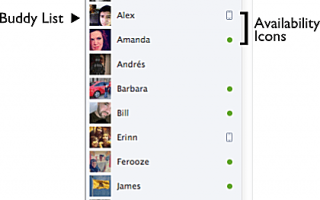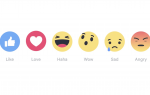Чат Facebook претерпел множество изменений с момента своего первого дебюта в 2008 году. В некогда урезанном веб-клиенте для обмена мгновенными сообщениями функция чата в социальной сети теперь включает видеочат на основе Skype, доставку и автоматическую историю чата.
В этом руководстве мы рассмотрим, как начать работу в чате Facebook и как использовать каждую из функций, чтобы вы могли получить максимальную отдачу от работы в социальных сетях.
Одна вещь, которая остается прежней: местоположение вашего списка друзей. Чтобы начать изучение IM-клиента, нажмите вкладку в правом нижнем углу, чтобы начать работу, как показано на скриншоте выше.
01
из 10
Исследуйте список контактов чата Facebook
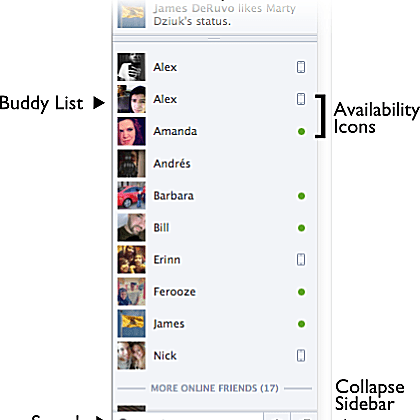
Facebook © 2012
Список друзей в чате Facebook служит нервным центром для обмена мгновенными сообщениями в социальной сети. Помимо отображения онлайн-друзей, готовых к чату, будь то чат или видеочат, в списке контактов также есть доступ к множеству элементов управления и настроек, чтобы персонализировать работу по своему усмотрению.
Мы вместе рассмотрим список друзей в чате на Facebook, двигаясь против часовой стрелки вокруг показанного выше руководства:
1. Лента активности: Над вашими контактами вы увидите постоянно обновляемый поток активности и информации от ваших друзей в социальной сети Facebook. Нажав на записи, вы сможете комментировать фотографии, сообщения на стене и многое другое, не покидая текущей страницы.
2. Список друзей: Под фидом «Активность» ваши контакты сгруппированы в две разные категории, включая самых последних и часто контактируемых друзей сверху и «Больше онлайн-друзей», или людей, которых вы не отправляли, и чата, недавно отправленных.
3. Поиск: Ввод имени контакта Facebook в поле поиска, расположенном в левом нижнем углу, поможет вам быстрее найти своих друзей. Это полезно для членов с сотнями или даже тысячами друзей.
4. Настройки: Под значком шестеренки вы найдете настройки звука чата в Facebook, возможность блокировать определенных людей и группы, а также возможность выйти из чата Facebook.
5. Свернуть боковую панель: Нажатие на этот значок уменьшит ваш список друзей и ленту активности до вкладки, показанной на первой странице этой статьи.
6. Иконки доступности: Facebook обозначает онлайн-друзей одной из двух иконок, зеленой точкой, которая показывает, что пользователь находится в сети на своем ПК и может получать мгновенные сообщения; и значок мобильного телефона, означающий, что пользователь может общаться в чате со своего мобильного или интеллектуального устройства.